Инсталација драјвера за Ксерок Прасхер 3121
МФП, као и сваки други уређај повезан са рачунаром, захтева да се инсталира управљачки програм. И апсолутно није важно, савремени уређај или нешто већ веома стара, као на пример, Ксерок Прасхер 3121.
Садржај
Инсталација управљачког програма за МФП Ксерок Прасхер 3121
Постоји неколико начина инсталирања специјалног софтвера за овај МФП. Најбоље је разумети свако, јер тада корисник има избор.
Метод 1: Службена веб страница
Упркос чињеници да званична страница - ово није једини ресурс у коме можете пронаћи потребне управљачке програме, ипак морате почети са тим.
- У центру прозора пронађемо траку за претрагу. Да бисте потпуно написали име штампача није потребно, само је "Пхасер 3121" довољно. Одједном ће се наћи предлог за отварање личне странице опреме. Користимо ово, кликом на име модела.
- Овдје видимо пуно информација о МФП-у. Да бисте пронашли оно што нам је потребно у овом тренутку, кликните на "Дриверс & Довнлоадс" .
- Након тога изаберите оперативни систем. Важно је запажање да за Виндовс 7 и све следеће управљачке системе једноставно нема таквог - застарелог модела штампача. Више сретнијих власника, на примјер, КСП.
- Да бисте преузели возач, само кликните на његово име.
- Цела архива датотека која се извлачи преузима се на рачунар. Када се ова процедура заврши, покрените инсталацију покретањем ЕКСЕ датотеке.
- Упркос чињеници да је сајт компаније у потпуности на енглеском, "Чаробњак за инсталацију" још увек нам нуди избор језика за даљи рад. Изаберите "Руски" и кликните "ОК" .
- Након тога, испред нас се појављује прозор добродошлице. Прескакамо је притиском на "Нект" .
- Директна инсталација почиње одмах након овога. Процес не захтева нашу интервенцију, остаје чекати до краја.
- Када завршите, само кликните на "Заврши" .
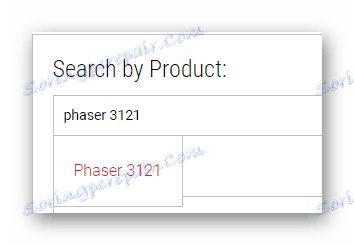
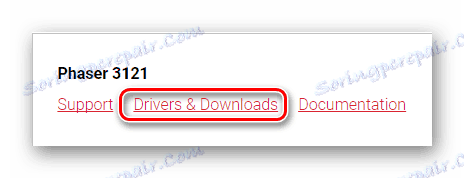
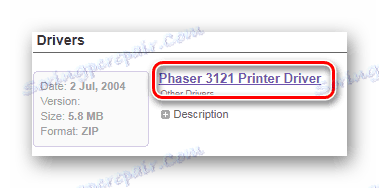

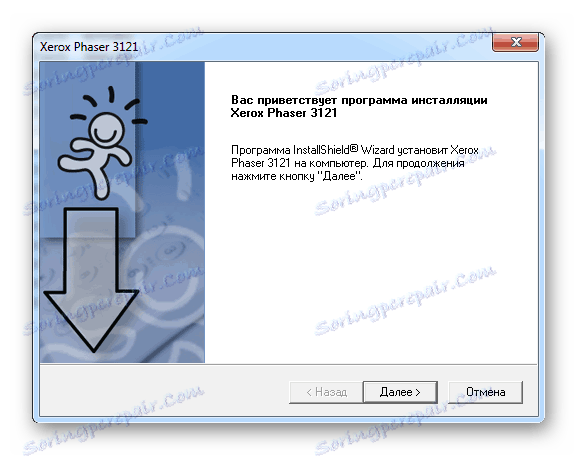
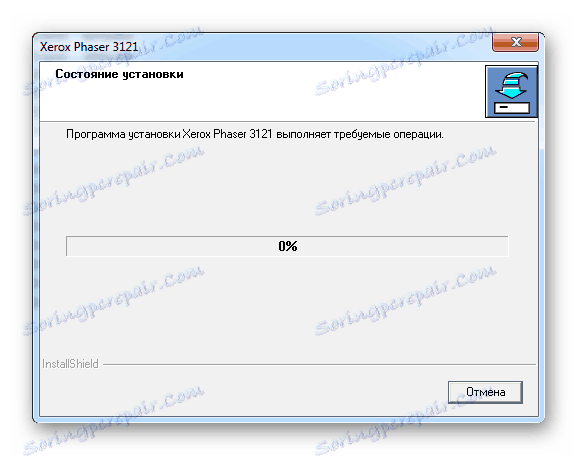
Ово завршава анализу првог метода.
Метод 2: Програми треће стране
Више погоднији начин за инсталацију возача може да служи независним програмима, који на Интернету нису толико, али довољни да стварају конкуренцију. Најчешће, ово је аутоматизовани процес скенирања за оперативни систем са накнадном инсталацијом софтвера. Другим речима, корисник треба само да преузме такву апликацију, а све ће учинити самостално. Да би се боље упознали са представницима таквог софтвера, препоручујемо да прочитате чланак на нашој веб страници.
Прочитајте више: Који програм инсталира возаче да бирају

Важно је напоменути да је лидер међу свим програмима овог сегмента Дривер Боостер . Ово је софтвер који ће пронаћи драјвер за уређај и то ће то учинити, највероватније, чак и ако имате Виндовс 7, а да не помињемо старије верзије оперативног система. Поред тога, потпуно транспарентан интерфејс не дозвољава вам да се изгубите у различитим функцијама. Али боље је упознати са упутством.
- Ако је програм већ преузет на рачунар, остаје да се покрене. Одмах после тога, притиснемо "Прихвати и инсталирај" , заобилазећи читање лиценцног уговора.
- Затим започиње најаутоматски скенирање. Не морамо се трудити, програм ће све учинити самостално.
- Као резултат тога, добијамо комплетну листу проблематичних места на рачунару који захтевају одговор.
- Међутим, само нас занима одређени уређај, па морамо да обратимо пажњу на то. Најлакши начин је да користите низ претраживања. Ова метода вам омогућава да нађете опрему на целој великој листи, а ми ћемо морати само кликнути на "Инсталирати" .
- Када посао завршите, потребно је да поново покренете рачунар.
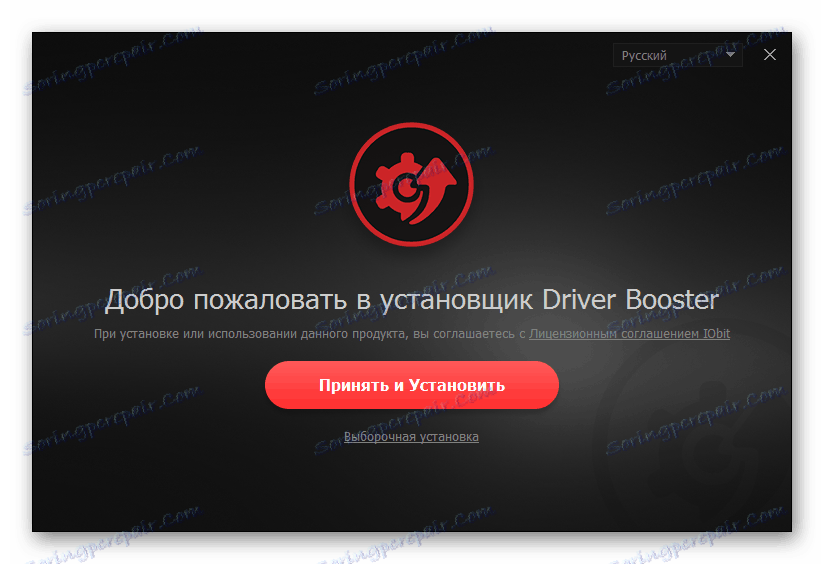

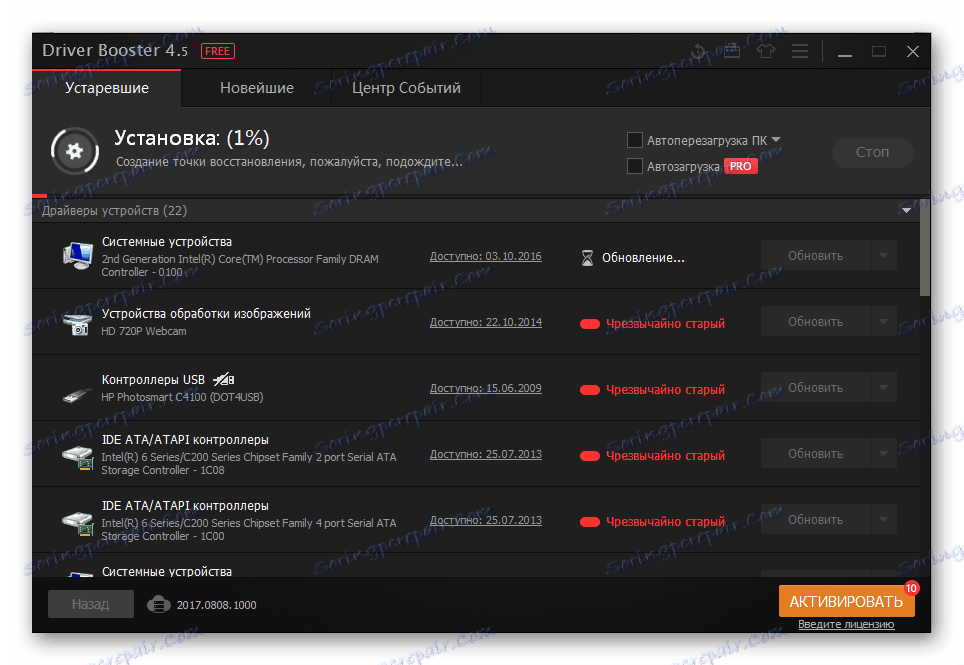
Метод 3: ИД уређаја
Свака опрема има свој број. Ово је потпуно оправдано, јер оперативни систем треба некако одредити повезани уређај. За нас ово је одлична прилика за проналажење специјалног софтвера, без потребе за инсталирањем програма или услужних програма. Само треба да знате актуелну ИД за МФП Ксерок Прасхер 3121:
WSDPRINTXEROX_HWID_GPD1
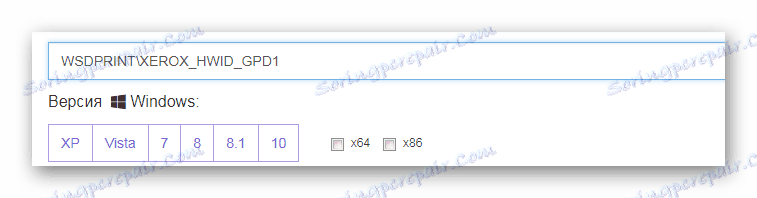
Даљи рад неће бити тешко. Међутим, боље је обратити пажњу на чланак са нашег сајта, гдје је што детаљније, како инсталирати возач кроз јединствени број уређаја.
Прочитајте више: Користите ИД уређаја да бисте пронашли управљачки програм
Метод 4: Стандардни Виндовс алати
Изгледа фантастично, али можете то учинити без посећивања сајтова, преузимања различитих програма и услужних програма. Понекад је потребно само да се обратите стандардним алатима оперативног система Виндовс и пронађете тамо драјвере за готово било који штампач. Да се бацимо на овај начин ближе.
- Прво морате отворити "Девице Манагер" . Постоји много различитих начина, али је згодније то урадити кроз "Старт" .
- Затим, потребно је наћи одељак "Уређаји и штампачи" . Идемо тамо.
- У прозору који се појави, изаберите дугме "Инсталирај штампач" .
- Затим почните да додате МФП кликом на " Додај локални штампач" .
- Порт би требао бити остављен оном који је понуђен подразумевано.
- Затим, из понуђене листе, изаберите штампач који нас занима.
- Остаје само да бирамо име.
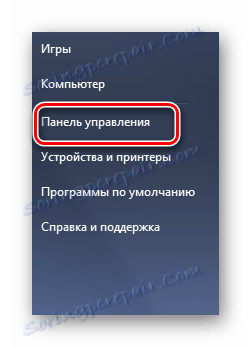
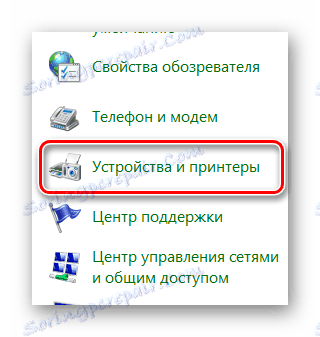
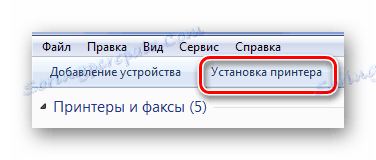


Не може се наћи сваки возач на овај начин. Посебно за Виндовс 7, ова метода није погодна.
На крају чланка, имамо 4 начина инсталирања драјвера за МФП Ксерок Прасхер 3121.